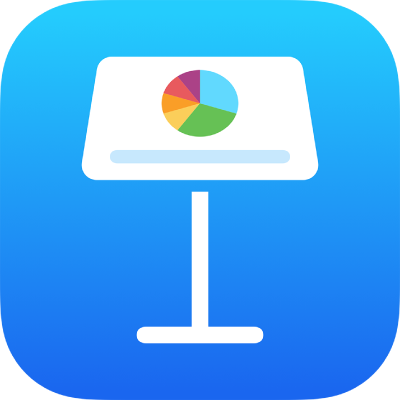
Výběr textu v Keynote na iPadu
Text je nutné vybrat, když například chcete změnit jeho formát, přesunout ho nebo ho zkopírovat. Můžete vybrat libovolné množství textu – od znaků přes slova až po odstavce – a text může být spojitý nebo nespojitý (složený z více nesousedících úseků). Výběrem nespojitého textu si usnadníte provádění týchž akcí s výběrem určitého textu na celém snímku.
Chcete‑li vybrat text v textovém rámečku, tvaru, buňce tabulky nebo poli názvu či popisu, musíte nejprve do požadovaného objektu nebo textového pole umístit kurzor. Kurzor je blikající svislá čára udávající místo, kde se objeví text, který napíšete.
Umístění kurzoru
Umístěním kurzoru určíte místo, od kterého chcete začít psát nebo vybírat text.
Poznámka: Pokud pracujete s prázdným snímkem, před umístěním kurzoru musíte na snímek přidat textový rámeček, tvar nebo tabulku.
Při prohlížení prezentace v editačním zobrazení proveďte kteroukoli z následujících akcí:
Umístění kurzoru: Dvakrát klepněte na tvar, textové pole, buňku tabulky nebo pole nadpisu či popisu. Pokud objekt obsahuje text, bude vybráno jedno ze slov v tomto textu. Dalším klepnutím nastavte požadovanou pozici kurzoru.
Přemístění kurzoru: Přetáhněte kurzor na požadované místo. Můžete také táhnout dvěma prsty přes klávesnici a jakmile bude kurzor na požadovaném místě, prsty zdvihnout.
Poznámka: Kurzor nelze nastavit na pozici uvnitř makety textu. Když dvakrát klepnete na maketu textu, kurzor nahradí celou maketu.
Výběr textu
Chcete-li vybrat text, proveďte kteroukoli z následujících akcí:
Výběr slova: Poklepejte na ně.
Výběr odstavce: Třikrát klepněte na text v odstavci.
Výběr části textu: Dvakrát klepněte na slovo a posunutím úchytů vyberte delší nebo kratší úsek textu.
Výběr nespojitého textu: Pokud chcete pomocí trackpadu nebo myši vybrat dvě nebo více nesousedících slov nebo rozmezí textu, na připojené klávesnici stiskněte a podržte klávesu Command.
Chcete‑li zrušit výběr libovolné části nespojitého textu, podržte klávesu Command a vyberte text, který chcete vyloučit.
Souvislý úsek textu nebo více nesousedících úseků můžete vybrat pouze v rámci jedné oblasti snímku – například v jednom textovém rámečku, tvaru nebo buňce tabulky.
Chcete‑li odznačit veškerý nespojitý výběr textu, klepněte na snímku na libovolné místo mimo něj.